- PDF datoteke su vrlo popularne širom svijeta, jer su vrlo svestrane.
- Danas ćemo vas naučiti kako riješiti Došlo je do pogreške prilikom otvaranja ovog dokumenta pogreška za PDF datoteke.
- Za više vodiča vezanih uz PDF pogledajte naše namjenski PDF odjeljak.
- Želite li znati kako riješiti bilo koji problem s računalom? Pročitajte članke iz našeg Odjeljak za popravke.
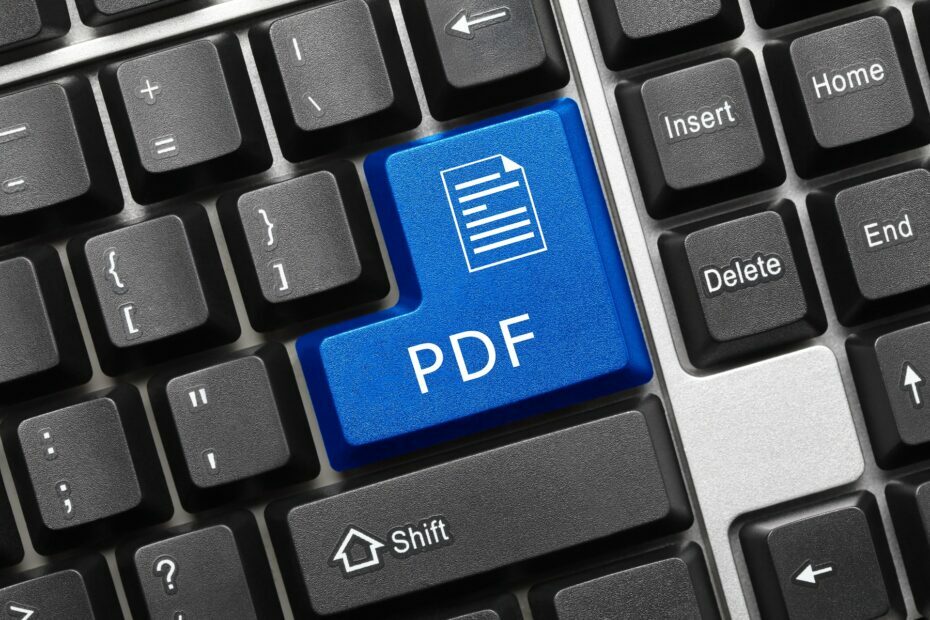
Ovaj softver će popraviti uobičajene računalne pogreške, zaštititi vas od gubitka datoteka, zlonamjernog softvera, kvara hardvera i optimizirati vaše računalo za maksimalne performanse. Riješite probleme s računalom i uklonite viruse sada u 3 jednostavna koraka:
- Preuzmite alat za popravak računala Restoro koji dolazi s patentiranim tehnologijama (patent dostupan ovdje).
- Klik Započni skeniranje kako biste pronašli probleme sa sustavom Windows koji bi mogli uzrokovati probleme s računalom.
- Klik Popravi sve za rješavanje problema koji utječu na sigurnost i performanse vašeg računala
- Restoro je preuzeo 0 čitatelji ovog mjeseca.
Ponekad biste se mogli susresti Došlo je do pogreške prilikom otvaranja poruke o odbijenom pristupu ovom dokumentu. Ovaj problem može biti prilično dosadan jer nećete moći pregledati željeni dokument, ali postoji način da ga popravite.
Ponekad biste mogli naići na probleme prilikom pokušaja pregleda PDF datoteke na računalu. Kad smo kod problema, evo nekoliko uobičajenih problema koje su korisnici prijavili:
- Pristup Adobe Readeru odbijen je prilikom otvaranja PDF-a - Do ovog problema može doći ako ste u programu Adobe Reader omogućili zaštićeni način rada. Jednostavno onemogućite ovu značajku i problem bi trebao nestati.
- Došlo je do pogreške prilikom otvaranja ovog dokumenta, došlo je do problema s čitanjem ovog dokumenta (57) - Do ovog problema može doći zbog vašeg antivirusnog softvera, ali problem možete riješiti privremenim onemogućavanjem antivirusnog programa.
- Acrobat Reader DC došlo je do pogreške prilikom otvaranja ovog dokumenta. pristup odbijen - Ovaj se problem ponekad može pojaviti u programu Acrobat Reader DC. Da biste riješili problem, ažurirajte čitač na najnoviju verziju i provjerite pomaže li to.
Kako popraviti pogrešku u otvaranju dokumenta?
- Provjerite svoj antivirus
- Isprobajte drugi PDF čitač
- Ponovo instalirajte Adobe Reader
- Instalirajte najnovija ažuriranja za Adobe Reader
- Onemogućite zaštićeni način rada u programu Adobe Reader
- Premjestite PDF datoteku u drugi direktorij
- Pokušajte izravno otvoriti PDF
- Uklonite sva svojstva i osobne podatke iz datoteke
- Onemogućite okno za pregledl
1. Provjerite svoj antivirus

Ako nastavite dobivati Došlo je do pogreške prilikom otvaranja poruke o odbijenom pristupu ovom dokumentu, moguće je da je problem zapravo vaš antivirusni softver. Ponekad se taj problem može pojaviti zbog određenih postavki antivirusa ili bi mogao jednostavno označiti datoteku kao potencijalno opasnu i spriječiti vam pristup.
U slučaju da se to dogodi, svakako onemogućite određene antivirusne značajke i pokušajte ponovno. Uz to, možda biste htjeli uopće pokušati onemogućiti svoj antivirus i provjeriti radi li to. Ponekad to možda nije dovoljno, pa ćete morati potpuno ukloniti antivirus.
Čak i ako odlučite ukloniti antivirus treće strane, i dalje ćete biti zaštićeni Windows Defender, tako da ne trebate brinuti o svojoj sigurnosti. Nakon što uklonite antivirus, provjerite je li problem još uvijek prisutan.
Ako uklanjanjem antivirusa problem riješite, možda biste trebali razmisliti o prelasku na drugi antivirus. Bitdefender nudi izvrsnu zaštitu i ni na koji način neće ometati vaš sustav, pa ako tražite novi i pouzdani antivirus, trebali biste isprobati Bitdefender.

Bitdefender Antivirus
Ako vam treba antivirus otporan na budala koji ima minimalne smetnje u vašem sustavu, Bitdefender je ono što vam treba.
Uzmi odmah
2. Ponovo instalirajte Adobe Reader

Ponekad Došlo je do pogreške prilikom odbijanja pristupa ovom dokumentu može se pojaviti ako je vaša instalacija Adobe Reader oštećena. To može predstavljati veliki problem, pogotovo ako je Adobe Reader vaš omiljeni čitač PDF-a.
Da bi riješili ovaj problem, neki korisnici predlažu da u potpunosti ponovo instaliraju Adobe Reader. To možete učiniti na nekoliko načina, a iako Adobe Reader možete deinstalirati kao i bilo koji drugi program, predlažemo drugu metodu.
Ako želite u potpunosti deinstalirati aplikaciju i u potpunosti ukloniti sve datoteke i unose u registar, predlažemo upotrebu programa za deinstalaciju kao što je IOBit Uninstaller. Korištenjem softvera za deinstalaciju u potpunosti ćete ukloniti sve datoteke i unose registra povezane s Adobe Readerom, tako da će biti kao da aplikacija nikada nije instalirana.
Sada morate instalirati najnoviju verziju Adobe Reader-a i provjeriti je li problem još uvijek prisutan.

Iobit Uninstaller 9 Pro
Deinstalirajte Adobe Reader i učinkovito uklonite zaostale datoteke, tako da će se ponovna instalacija osjećati baš kao čista ploča, a sve zahvaljujući ovom alatu.
Uzmi odmah
3. Isprobajte drugi PDF čitač

Ako nastavite dobivati Došlo je do pogreške prilikom odbijanja pristupa ovom dokumentu u Adobe Readeru problem možda možete riješiti jednostavnim prebacivanjem na drugi PDF čitač.
Uz Adobe Reader postoji mnogo izvrsnih čitača PDF-a, a ako tražite novi alat za čitanje PDF datoteka, toplo preporučujemo da isprobate Icecream PDF Editor.
Lagan je, brz, ali što je najvažnije, vrlo je dobar u obavljanju posla za koji je dizajniran, što je gotovo sve što je važno.

Icecream PDF Editor
Icecreama PDF Editor izvrstan je preglednik i uređivač sigurnosnih kopija PDF-a kada se Adobe Reader ponaša loše.
Posjetite web stranicu
4. Onemogućite zaštićeni način rada u programu Adobe Reader
- Otvorena Adobe Reader.
- Sada idite na Uredi> Postavke> Sigurnost (poboljšana).
- Poništite odabir Omogućite zaštićeni način rada prilikom pokretanja potvrdni okvir.
Zaštićeni način možete onemogućiti i mijenjanjem registra. Ovo je korisno ako ste mrežni administrator i ne možete ručno mijenjati postavke na svakom računalu. Da biste to učinili, samo slijedite ove korake:
- Pritisnite Windows tipka + R i uđite regedit. Sada pritisnite Unesi ili kliknite u redu.
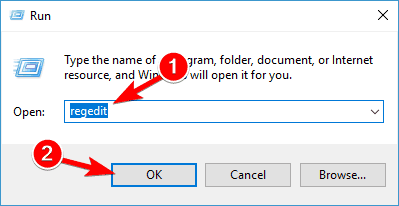
- Kada Uređivač registra otvori, idite na HKEY_CURRENT_USERSoftwareAdobeAcrobat Reader10.0Privilegirano tipku i promijenite vrijednost bZaštićeni način do 0 ili 00000000.
Prema korisnicima, Došlo je do pogreške prilikom odbijanja pristupa ovom dokumentu može se pojaviti u Adobe Reader kada pokušava vidjeti određene PDF dokumenti. Ovaj je problem obično uzrokovan načinom zaštićenog načina u programu Adobe Reader.
To može biti korisna značajka jer su neki PDF dokumenti možda zlonamjeri, pa je dobro omogućiti ovu značajku.
Međutim, ponekad ova značajka može to uzrokovati poruka o pogrešci zato se preporučuje da ga privremeno onemogućite.
Nakon toga, značajka Zaštićeni način rada bit će onemogućena i moći ćete bez problema pregledavati PDF dokumente. Imajte na umu da onemogućavanje ove značajke može predstavljati potencijalni sigurnosni rizik, stoga koristite ovo zaobilazno rješenje samo s PDF datotekama iz pouzdanih izvora.
Pokrenite skeniranje sustava kako biste otkrili potencijalne pogreške

Preuzmite Restoro
Alat za popravak računala

Klik Započni skeniranje pronaći probleme sa sustavom Windows.

Klik Popravi sve za rješavanje problema s patentiranim tehnologijama.
Pokrenite skeniranje računala pomoću alata za popravak za obnavljanje kako biste pronašli pogreške koje uzrokuju sigurnosne probleme i usporavanja. Nakon završetka skeniranja, postupak popravka zamijenit će oštećene datoteke svježim Windows datotekama i komponentama.
Adobe Reader se ne uspijeva instalirati na vaše računalo? Evo brzog rješenja za to!
5. Premjestite PDF datoteku u drugi direktorij

Prema korisnicima, ponekad Došlo je do pogreške prilikom odbijanja pristupa ovom dokumentu poruka se može pojaviti ako je put do PDF datoteke koju pokušavate pregledati predugačak.
Da bi riješili ovaj problem, korisnici predlažu da PDF datoteku koja vam donosi ovu grešku premjestite u drugu mapu.
Jednostavno premjestite PDF datoteku na radnu površinu ili još bolje u korijenski direktorij, kao što je C: ili D:. Ako se datoteka otvori s novog mjesta, to znači da je put do datoteke bio predug i zbog toga se problem mogao pojaviti.
Nažalost, jedini način da riješite ovaj problem je premještanje problematičnih PDF datoteka u drugi direktorij i oni bi trebali raditi bez ikakvih problema.
6. Pokušajte izravno otvoriti PDF
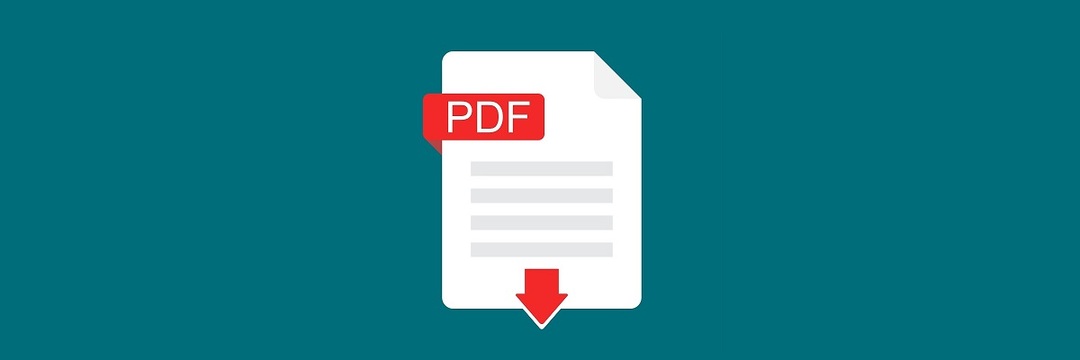
Došlo je do pogreške prilikom odbijanja pristupa ovom dokumentu poruka se može pojaviti ako pokušavate otvoriti PDF datoteku izravno s klijenta e-pošte.
Ponekad mogu postojati problemi s kompatibilnošću između vašeg klijenta e-pošte i čitača PDF-a, što može dovesti do pojave poruke o pogrešci.
Međutim, problem možete riješiti jednostavnim otvaranjem PDF datoteke. Da biste to učinili, jednostavno spremite PDF datoteku iz klijenta e-pošte ili potražite njezino mjesto za pohranu i pokrenite je od tamo.
Ovo nije trajno rješenje, ali je solidno rješenje, pa biste ga možda htjeli isprobati.
Ne možete ispisati PDF datoteke iz Adobe Reader-a? Evo brzog rješenja za to!
7. Uklonite sva svojstva i osobne podatke iz datoteke
- Desnom tipkom miša kliknite problematičnu PDF datoteku i odaberite Svojstva s jelovnika.
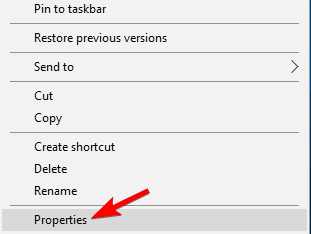
- Krenite prema Pojedinosti karticu i kliknite Uklonite svojstva i Osobne informacije.
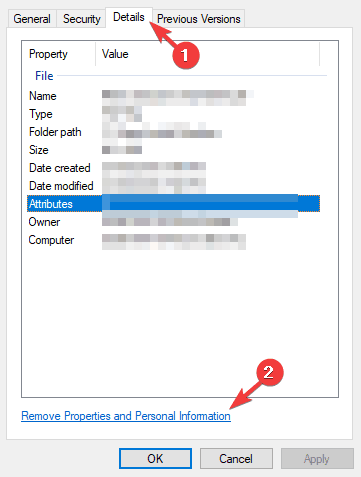
- Odaberi Izradite kopiju sa svim mogućim svojstvima i kliknite u redu dugme.
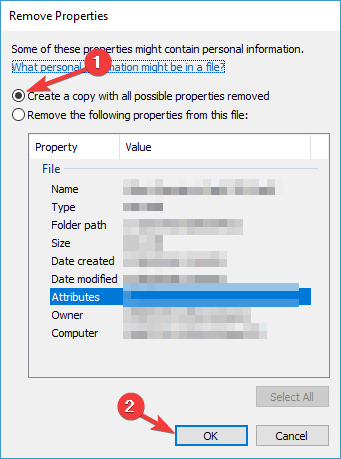
Ponekad Došlo je do pogreške prilikom odbijanja pristupa ovom dokumentu poruka se može pojaviti zbog svojstava i osobnih podataka koji su pohranjeni u PDF datoteci.
Međutim, to možete popraviti uklanjanjem osobnih podataka iz PDF datoteke.
Nakon toga stvorit će se kopija datoteke bez svojstava i osobnih podataka i trebali biste je moći otvoriti bez ikakvih problema.
Ako želite, također možete ukloniti sve osobne podatke iz izvorne datoteke, ali obično je sigurniji izbor stvoriti kopiju.
8. Onemogućite okno za pregled
- Otvorite mapu koja sadrži problematičnu PDF datoteku.
- Sada idite na Pogled i provjerite je li Okno za pregled opcija nije omogućena.
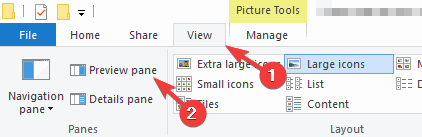
Ponekad biste se mogli susresti Došlo je do pogreške prilikom odbijanja pristupa ovom dokumentu poruku ako je vaše okno za pregled omogućeno u File Explorer.
To može biti dosadna smetnja, a jedan od načina da se izbjegne poruka o pogrešci je onemogućavanje okna za pregled.
Također možete brzo onemogućiti okno za pregled pomoću Alt + P tipkovni prečac. Nakon što onemogućite okno za pregled, poruka o pogrešci trebala bi nestati.
Dobivate Adobe pogrešku 16 na računalu? Popravite s ovim vodičem!
9. Instalirajte najnovija ažuriranja za Adobe Reader

Ako Došlo je do pogreške prilikom odbijanja pristupa ovom dokumentu pogreška se neprestano pojavljuje, problem bi mogao biti kvar u Adobe Readeru. Mogu se pojaviti ovakve smetnje i ako ih naiđete, savjetujemo vam da ažurirate Adobe Reader na najnoviju verziju.
Jednostavno provjerite ima li ažuriranja u programu Adobe Reader i instalirajte sva dostupna ažuriranja. Nakon instaliranja ažuriranja, provjerite je li problem još uvijek prisutan. Mnogi su korisnici izvijestili da su problem riješili ažuriranjem Adobe Reader-a na najnoviju verziju, pa svakako pokušajte to.
Došlo je do pogreške prilikom odbijanja pristupa ovom dokumentu poruka može stvoriti mnogo problema prosječnom korisniku koji samo želi pregledati PDF datoteku. Međutim, trebali biste moći riješiti ovaj problem pomoću jednog od naših rješenja.
 I dalje imate problema?Popravite ih pomoću ovog alata:
I dalje imate problema?Popravite ih pomoću ovog alata:
- Preuzmite ovaj alat za popravak računala ocijenjeno odličnim na TrustPilot.com (preuzimanje započinje na ovoj stranici).
- Klik Započni skeniranje kako biste pronašli probleme sa sustavom Windows koji bi mogli uzrokovati probleme s računalom.
- Klik Popravi sve za rješavanje problema s patentiranim tehnologijama (Ekskluzivni popust za naše čitatelje).
Restoro je preuzeo 0 čitatelji ovog mjeseca.


